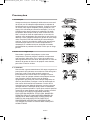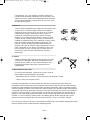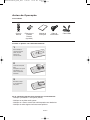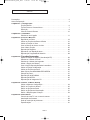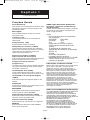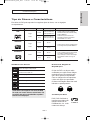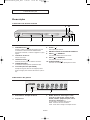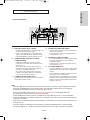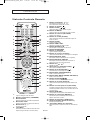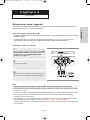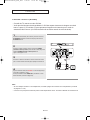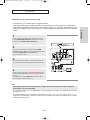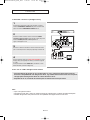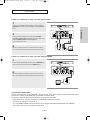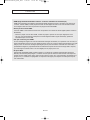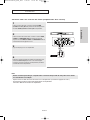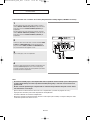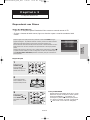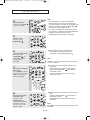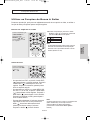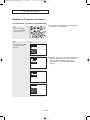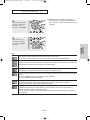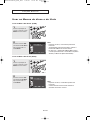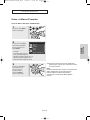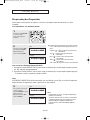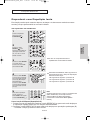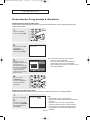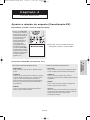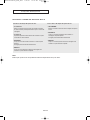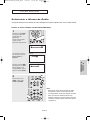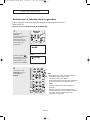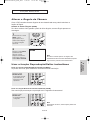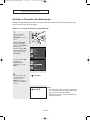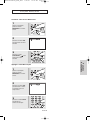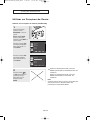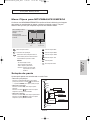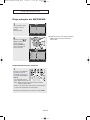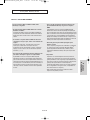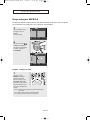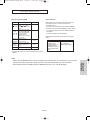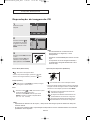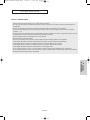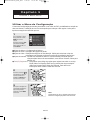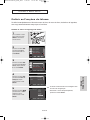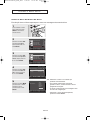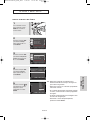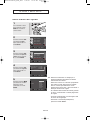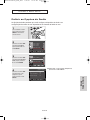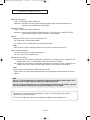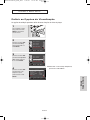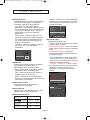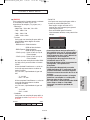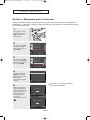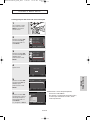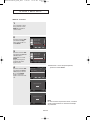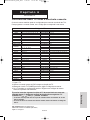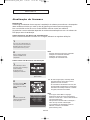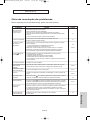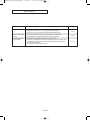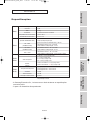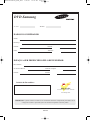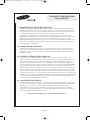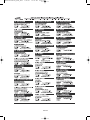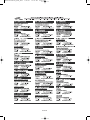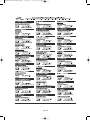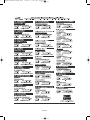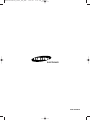Leitor de DVD
DVD-HD850
AK68-00630B-00_cover_POT_XAZ 1/25/05 9:27 PM Page 3

POT-2
Precauções
1. Instalação
Assegure-se de que a alimentação elétrica da sua casa está
de acordo com as indicações apresentadas na etiqueta de
identificação que se encontra no aparelho. Coloque o mesmo
na vertical, num suporte adaptado (móvel), deixando-o em
espaço livre suficiente para uma boa ventilação (7 a 10 cm).
Certifique-se de que as ranhuras de ventilação não estão
bloqueadas. Não coloque nada em cima do leitor de DVD.
Não o coloque em cima de amplificadores ou em cima de
qualquer outro equipamento que possa liberar calor. Antes de
deslocar o leitor, certifique-se de que a gaveta do disco esteja
vazia. Este leitor DVD está destinado para uma utilização
contínua. Colocá-lo em modo de vigilânca não interrompe a
sua alimentação elétrica. Para cortar completamente a
alimentação, a unidade tem de ser desligada da tomada,
principalmente se pretender não utilizar o leitor por um longo
período.
2. Para a sua segurança
Nunca abra o aparelho nem qualquer um dos seus
componentes. Pode ser perigoso e danificar componentes
mais sensíveis. Além disso, corre o risco de receber uma
descarga elétrica ou de raios laser. Não aproxime os olhos da
abertura da gaveta do disco ou de qualquer outra abertura,
para olhar no interior do leitor.
3. Cuidados
Nunca fechar a gaveta manualmente. Não toque na gaveta ou
prato quando eles estiverem em movimento. Não tente girar o
prato com a mão. Estas ações poderão causar um
funcionamento incorreto do leitor e/ou estragar os discos.
Proteja o leitor de qualquer umidade e de qualquer fonte de
calor excessivo (lareira), assim como de qualquer
equipamento que possa criar fortes campos magnéticos ou
elétricos (alto-falantes). Desligue o cabo de alimentação se
leitor estiver funcionando incorretamente. O leitor não foi
concebido para uma utilização industrial, mas sim para uma
utilização familiar. A utilização deste produto foi destinada
para fins puramente privados. Copiar clipes musicais para fins
comerciais ou para qualquer outro objetivo lucrativo constitui
uma violação do Código da Propriedade Intelectual.
EXCLUSÃO DA GARANTIA : É EXCLUÍDA, NA MEDIDA
PERMITIDA PELA LEI, QUALQUER DECLARAÇÃO OU
GARANTIA DE NÃO-PRODUÇÃO FRAUDULENTA DE
DIREITOS OU QUALQUER OUTRO DIREITO DE
PROPRIEDADE INTELECTUAL QUE RESULTA DA
UTILIZAÇÃO DO PRODUTO EM OUTRAS CONDIÇÕES
ACIMA CITADAS.
STANDBY/ON
LOADINGPLAY
EZ VIEW
STANDBY/ON
LOADINGPLAY
EZ VIEW
STANDBY/ON
LOADINGPLAY
EZ VIEW
STANDBY/ON
LOADINGPLAY
EZ VIEW
AK68-00630B-00_POT1_XAZ 1/25/05 10:01 PM Page 2

POT-3
Condensação : Se o seu aparelho e/ou disco passou um
período numa temperatura ambiente fria, por exemplo, uma
viagem no inverno, espere aproximadamente duas horas até
que se tenham adaptado à temperatura do novo local, a fim
de evitar danos graves.
4. Discos
Trate os discos cuidadosamente. Segure no disco pela borda
ou pelo orifício. Coloque sempre o disco com a etiqueta
virada para cima (no caso de ser um disco de um só lado).
Utilize sempre um pano macio para limpar o disco, se
necessário, e limpe do centro para o exterior. Coloque
sempre o CD na caixa depois de utilizar e arrume-o numa
posição vertical. Coloque sempre o disco corretamente na
bandeja de entrada do leitor. Se a superfície do disco estiver
suja, nunca utilize sprays de limpeza de discos de vinil,
benzina, líquidos de limpeza de eletricidade estática ou
qualquer outro tipo de solvente. Limpe gentilmente com um
pano umedecido (só com água), nunca limpe o disco com
um movimento circular, uma vez que é provável que isso
cause riscos que irão causar interferências durante a
reprodução.
5. Pilhas
A bateria utilizada neste produto contém químicos que são
nocivos para o ambiente. Não deixe as baterias fora dos
caixotes do lixo usados em casa. Recomendamos que a
substituição da bateria seja feita por pessoal técnico
especializado.
6. Manutenção da Caixa
Por motivos de segurança, certifique-se de que o cabo de
alimentação CA esteja desligado da tomada.
- Não utilize benzina, solvente ou outros diluentes para limpeza da caixa.
- Limpe a caixa com um pano macio.
O produto acompanhado com este manual de instruções é licenciado sob certo direito de
propriedade intelectual de certa terceiros partidos. Esta licença limita-se não-comercial utilização
privada por último-utilizador consumidores para conteúdos licenciados. Não é concedido nenhum
direito a utilização comercial. Esta licenca não cobre qualquer outro produto excepto este aparelho
e a licencia não pode ser extendido a outros produtos não-licenciados ou processo conformando a
ISO/IEC 11172-3 ou ISO/IEC 13818-3 utilizado ou vendido em combinação com este produto. A
licença só cobre utilização deste produto para encode e/ou decode audio dados conformando a
ISO/IEC 11172-3 ou ISO/IEC 13818-3. Não é concedido nenhum direito sob esta licenca para
figuras do produto ou funções que não conformar a ISO/IEC 11172-3 ou ISO/IEC 13818-3.
O uso de outros controles, ajustes ou procedimentos distintos que não estejam especificados neste
manual, poderá resultar na exposição de radiação perigosa.
AK68-00630B-00_POT1_XAZ 1/25/05 10:01 PM Page 3

POT-4
Instale as pilhas no Controle Remoto
1
Abra a tampa do
compartimento das
pilhas, na parte
posterior do
controle remoto.
2
Introduza duas pilhas
AAA.
Certifique-se de que as
polaridades (+ e -)
estão corretamente
alinhadas.
3
Reinstale a tampa
do compartimento
das pilhas.
Se o controle remoto não funcionar corretamente:
- Verifique a polaridade +/- das pilhas (Secas).
- Verifique se as pilhas estão gastas.
- Verifique se o sensor remoto não está bloqueado com obstáculos.
- Verifique se existe alguma luz fluorescente próxima.
Antes da Operação
Acessórios
Controle
Remoto
Pilhas para o
Controle
Remoto
(tipo AAA)
Manual de
Instruções
Cabo de
Vídeo/Áudio
Cabo HDMI
AK68-00630B-00_POT1_XAZ 1/25/05 10:01 PM Page 4

POT-5
ÍNDICE
Precauções . . . . . . . . . . . . . . . . . . . . . . . . . . . . . . . . . . . . . . . . . . . . . . . . . . . . . . . . . . . 2
Antes da Operação . . . . . . . . . . . . . . . . . . . . . . . . . . . . . . . . . . . . . . . . . . . . . . . . . . . . 4
Capítulo 1:
Configuração
Funções Gerais . . . . . . . . . . . . . . . . . . . . . . . . . . . . . . . . . . . . . . . . . . . . 6
Tipo de Discos e Características . . . . . . . . . . . . . . . . . . . . . . . . . . . . . . . 7
Descrição . . . . . . . . . . . . . . . . . . . . . . . . . . . . . . . . . . . . . . . . . . . . . . . . . 8
Vista do Controle Remoto . . . . . . . . . . . . . . . . . . . . . . . . . . . . . . . . . . . 10
Capítulo 2: Conexões
Selecionar uma Ligação . . . . . . . . . . . . . . . . . . . . . . . . . . . . . . . . . . . . 11
Capítulo 3: Funções Básicas
Reproduzir um Disco . . . . . . . . . . . . . . . . . . . . . . . . . . . . . . . . . . . . . . . 19
Utilizar as Funções de Busca & Saltar . . . . . . . . . . . . . . . . . . . . . . . . . 21
Utilizar a Função do Visor . . . . . . . . . . . . . . . . . . . . . . . . . . . . . . . . . . . 22
Usar os Menus de disco e do título . . . . . . . . . . . . . . . . . . . . . . . . . . . . 24
Usar o Menu Função . . . . . . . . . . . . . . . . . . . . . . . . . . . . . . . . . . . . . . . 25
Reprodução Repetida . . . . . . . . . . . . . . . . . . . . . . . . . . . . . . . . . . . . . . 26
Reproduzir com Repetição lenta . . . . . . . . . . . . . . . . . . . . . . . . . . . . . . 27
Reprodução Programada & Aleatória . . . . . . . . . . . . . . . . . . . . . . . . . . 28
Capítulo 4:
Funções Avançadas
Ajustar a relação do aspecto (Visualização EZ). . . . . . . . . . . . . . . . . . . 29
Selecionar o Idioma de Áudio. . . . . . . . . . . . . . . . . . . . . . . . . . . . . . . . . 31
Selecionar o Idioma das Legendas . . . . . . . . . . . . . . . . . . . . . . . . . . . . 32
Alterar o Ângulo da Câmera. . . . . . . . . . . . . . . . . . . . . . . . . . . . . . . . . . 33
Usar a função Reprodução/Saltar instantâneo. . . . . . . . . . . . . . . . . . . . 33
Utilizar a Função de Marcação. . . . . . . . . . . . . . . . . . . . . . . . . . . . . . . . 34
Utilizar as Funções de Zoom . . . . . . . . . . . . . . . . . . . . . . . . . . . . . . . . . 36
Menu Clipes para MP3/WMA/JPEG/MPEG4 . . . . . . . . . . . . . . . . . . . . . 37
Seleção de pasta . . . . . . . . . . . . . . . . . . . . . . . . . . . . . . . . . . . . . . . . . . 37
Reprodução de MP3/WMA. . . . . . . . . . . . . . . . . . . . . . . . . . . . . . . . . . . 38
Reprodução MPEG4 . . . . . . . . . . . . . . . . . . . . . . . . . . . . . . . . . . . . . . . 40
Reprodução de imagem de CD . . . . . . . . . . . . . . . . . . . . . . . . . . . . . . . 42
Capítulo 5: Alterar o Menu Setup
Utilizar o Menu de Configuração . . . . . . . . . . . . . . . . . . . . . . . . . . . . . . 44
Definir as Funções do Idioma. . . . . . . . . . . . . . . . . . . . . . . . . . . . . . . . . 45
Definir as Opções de Áudio . . . . . . . . . . . . . . . . . . . . . . . . . . . . . . . . . . 49
Definir as Opções de Visualização. . . . . . . . . . . . . . . . . . . . . . . . . . . . . 51
Definir o Bloqueio para Crianças . . . . . . . . . . . . . . . . . . . . . . . . . . . . . . 54
Capítulo 6: Referência
Controle de uma TV com o controle remoto. . . . . . . . . . . . . . . . . . . . . . 57
Atualização de firmware . . . . . . . . . . . . . . . . . . . . . . . . . . . . . . . . . . . . . 58
Guia de resolução de problemas . . . . . . . . . . . . . . . . . . . . . . . . . . . . . . 59
Especificações . . . . . . . . . . . . . . . . . . . . . . . . . . . . . . . . . . . . . . . . . . . . 61
AK68-00630B-00_POT1_XAZ 1/25/05 10:01 PM Page 5

POT-6
Capítulo 1
CONFIGURAÇÃO
Funções Gerais
Som Excelente
Dolby Digital, uma tecnologia desenvolvida por Dolby
Laboratories proporciona uma reprodução de som
perfeitamente nítida.
Mensagem
Pode visualizar imagens normais e em formato
panorâmica (16:9).
Câmera Lenta
Uma cena importante pode ser visualizada em
câmera lenta.
Program Play (CD)
Pode programar as faixas a reproduzir.
Bloqueio para Crianças (DVD)
O Bloqueio para Crianças permite aos utilizadores
definir o nível necessário para evitar que as crianças
vejam filmes não aconselhados, como filmes
violentos, filmes para adultos, etc.
Diversas Funções no Menu
Apresentado na mensagem
Pode selecionar diversos idiomas(Áudio/Legendas) e
ângulos de câmera enquanto vê os filmes.
Progressive Scan (leitura
progressiva)
O progressive scanning cria uma imagem melhorada
com o dobro das linhas de leitura de uma imagem
entrelaçada convencional.
Visualização fácil (DVD)
O Easy View (Exibição fácil) permite o ajuste de
imagens para o tamanho da tela da TV (16:9 ou 4:3).
Visualizador de fotografia digital
(JPEG)
Você pode visualizar as fotografias digitais no seu
televisor.
Repetição
Pode repetir uma música, ou um filme apenas com o
simples premir do botão REPEAT.
MP3/WMA
Este aparelho pode realizar a leitura de discos
criados a partir de arquivos MP3/WMA.
Reprodução instantânea (DVD)
Esta função é usada para reproduzir os últimos 10
segundos do filme da posição actual.
Salto instantâneo (DVD)
Esta função avança a reprodução em 10 segundos.
MPEG4
Esta unidade pode reproduzir formatos MPEG4
dentro de um arquivo AVI.
HDMI (High Definition Multimedia
Interface - Interface multimídia de
alta definição)
A HDMI reduz a interferência da imagem, permitindo
um caminho de sinal digital de vídeo/áudio puro
desde o player até sua TV.
NOTA
- Discos que não podem ser reproduzidos
com este player.
• DVD-ROM • DVD-RAM
• CD-ROM • CDV
• CDI • CVD
• Super Audio CD (exceto CD player)
• CDGs reproduz somente áudio e não
gráficos.
- A capacidade de reproduzir está
dependente das condições de reprodução.
• DVD-R, +R
•CD-RW
• DVD+RW, -RW (Modo V)
- A unidade pode não reproduzir
determinados discos do tipo CD-R, CD-RW
e DVD-R devido ao tipo do disco ou às
condições de gravação.
PROTEÇÃo CONTRA CÓPIAS
Muitos DVDs estão codificados com proteção contra
cópias. Assim, deve ligar o seu leitor de DVD
diretamente à sua TV, não ao videogravador. A
ligação a um videogravador pode causar distorção
de imagem em DVDs protegidos contra cópias.
Este produto integra tecnologia de proteção dos
direitos de autor que está protegida por métodos
registados por determinadas patentes Americanas e
outros direitos de propriedade intelectual detidos
pela Macrovision Corporation e por outros
proprietários. A utilização desta tecnologia de
proteção dos direitos de autor deve ser autorizada
pela Macrovision Corporation, e destina-se apenas
ao uso doméstico e outras utilizações limitadas,
exceto se autorizado em contrário pela Macrovision
Corporation. É proibida a desmontagem e
remontagem do aparelho.
BUSCA PROGRESSIVA SAÍDA(525P)
“OS CONSUMIDORES DEVEM PRESTAR ATENÇÃO A
QUE NEM TODAS AS CONFIGURAÇÕES DA
TELEVISÃO DE ALTA NITIDEZ SÃO TOTALMENTE
COMPATÍVEIS COM ESTE APARELHO E PODERÁ
CAUSAR ARTEFACTOS PARA SER VISUALIZADO NA
IMAGEM. EM CASO DE OCORRIDOS OS
PROBLEMAS DE IMAGENS DE SCAN
PROGRESSIVO 525 É RECOMENDÁVEL O
UTILIZADOR LIGAR A CONEXÃO À SAÍDA DE
‘NITIDEZ PADRÃO’. SE HOUVER DÚVIDAS COM
RELAÇÃO À COMPATIBILIDADE DO APARELHO DE
TV COM ESTE MODELO DE DVD PLAYER 525p E,
ENTRE EM CONTATO COM CENTRO DE
ATENDIMENTO AO CLIENTE SAMSUNG”.
AK68-00630B-00_POT1_XAZ 1/25/05 10:01 PM Page 6

Configuração
POT-7
CONFIGURAÇÃO
Tipo de Discos e Características
Este leitor de DVD pode reproduzir os seguintes tipos de discos, com os logotipos
correspondentes:
Símbolos dos Discos Número de Região de
Reprodução
O leitor de DVD e os discos estão
codificados por região. Estes códigos
regionais devem corresponder para
que o disco possa ser reproduzido.
Caso os códigos não correspondam,
o disco não pode ser reproduzido.
O Número de Região deste leitor está
indicado no painel posterior.
Você deve inserir apenas um disco de DVD
de cada vez. Inserir dois ou mais discos não
permitirá que sejam reproduzidos e poderá
danificar o DVD player.
12 Cm
8 Cm
Face única 240 min.
Face dupla 480 min.
Face única 80 min.
Face dupla 160 min.
Áudio
+
Vídeo
- O DVD contém um som e imagem
excelentes devido aos sistemas Dolby
Digital e MPEG-2.
- Diversas funções de áudio e de
mensagem podem ser facilmente
selecionadas com o menu.
Tipos de Discos (Logotipos)
Tipos de Gravação Dimensão
Tempo Máx. de Reprodução
Características
DVD
12 Cm
8 Cm
74 min.
20 min.
Áudio
+
Vídeo
- Vídeo com som de CD, qualidade VHS
e tecnologia de compressão MPEG-1.
VIDEO-CD
12 Cm
8 Cm
74 min.
20 min.
Áudio
- O CD é gravado como um sinal Digital
com melhor qualidade de áudio,
menor distorção e menor deterioração
da qualidade de áudio ao longo do
tempo.
AUDIO-CD
~
DIGITAL
SOUND
STEREO
NTSC
Número de Região de Reprodução
NTSC sistema de transmissão nos Estados Unidos,
Canadá, Coreia, Japão, etc.
Disco Dolby Digital
Disco estéreo
Disco Áudio Digital
Disco DTS
Disco MP3
Certificação DivX
DivX, DivX Certificado e
logotipos associados são
marcas comerciais da
DivXNetworks, Inc. e são
usados sob licença.
AK68-00630B-00_POT1_XAZ 1/25/05 10:01 PM Page 7

POT-8
CONFIGURAÇÃO
Descrição
Comandos do Painel Frontal
EZ VIEW
OPEN/CLOSE
1. STANDBY/ON ( )
Quando a unidade é conectada pela primeira vez, essa
luz indicadora se acende. Quando STANDBY/ON é
pressionado novamente, o indicador é apagado e o player
é ligado.
2. Tabuleiro de disco
Coloque o disco aqui.
3. OPEN/CLOSE ( )
Pressione para abrir e fechar o tabuleiro dos discos.
4. VISUALIZAÇÃO
Os indicadores de operação são apresentados aqui.
5. Visualização fácil (EZ VIEW)
A relação de largura X altura de uma imagem permite o
ajuste de imagens para o tamanho da tela da TV (16:9 ou
4:3).
6. STOP ( )
Pára a reprodução do disco..
7. RECEPTOR DE CONTROLE REMOTO
8. SKIP ( ) / SEARCH
Use para pular adiante uma cena ou música.
9. SKIP ( ) / SEARCH
Use para pular para trás uma cena ou música.
10. PLAY/PAUSE ( )
Para iniciar ou interromper a reprodução de um disco.
1 87
9
10
23456
Indicadores de painel
1. Indicadores do tipo de disco
2. Play/Pause
3. Exibe diversas mensagens com
relação a operações como PLAY,
STOP, LOAD...(Reprodução, Parar,
Carregar, Aleatório...)
no DISC : Não foi introduzido nenhum disco.
OPEN : O tabuleiro do disco está aberto.
LOAD : O leitor está a carregar a informação do disco.
12 3
AK68-00630B-00_POT1_XAZ 1/25/05 10:01 PM Page 8

Configuração
POT-9
CONFIGURAÇÃO
Painel Posterior
1. DIGITAL AUDIO OUT JACKS
- Utilize um cabo digital óptico ou coaxial para ligar a um
receptor compatível com Dolby Digital.
- Utilize um cabo digital optico ou coaxial para fazer a
ligacao a um amplificador de A/V que inclua a funcao
Dolby Digital, MPEG2 ou de descodificador de DTS.
2. TOMADAS DE SAÍDA DO VÍDEO
COMPONENTE
- Utilize estas tomadas se for uma TV com Vídeo
Componente nas tomadas. Estas tomadas fornecem
vídeos P
R
, P
B
e Y.
- Se for seleccionada a saída de vídeo Component
(P-SCAN) no Setup Menu (Menu de Configuração), o
modo de scan progressivo funcionará.
- Se for seleccionada a saída de vídeo Component
(I-SCAN) no Setup Menu (Menu de Configuração), o
modo de scan entrelaçado funcionará.
3. CONECTORES AUDIO OUT
Ligue aos jaques de entrada de Audio de sua televisão ou
receptor áudio/gravador de RDV.
4. FICHA DE SAÍDA DE VÍDEO
- Utilize um cabo de vídeo para ligar à ficha de entrada
de vídeo da sua televisão.
- A saída de vídeo no menu de configuração deve ser
configurada para S-vídeo.
5. FICHA DE SAÍDA S-VÍDEO
- Use o cabo S-Video para conectar este jaque ao jaque
do S-Video na televisão para obter uma melhor
qualidade de imagem.
- A saída de vídeo no menu de configuração deve ser
configurada para S-vídeo.
6. PLUGUE HDMI OUT
- Use o cabo HDMI para conectar este plugue ao plugue
HDMI na televisão para obter a melhor qualidade de
imagem.
- Se o cabo HDMI for conectado na TV disponível para
saída HDMI, o modo HDMI funcionará
automaticamente por aproximadamente 10 segundos.
- Se desejar usar um terminal Video [Vídeo], S-Video [S-
Vídeo] ou Component Output [Saída de componente],
desligue o cabo HDMI.
Note
-
Consulte o Manual de Instruções de TV para verificar se a sua TV suporta o Scan Progressivo (P-SCAN).
Se houver compatibilidade com Progressive Scan, siga o Manual do Usuário da TV com relação às
configurações do Progressive Scan no sistema de menus da TV.
- Se for seleccionada a saída de vídeo Component (P-SCAN) & HDMI no Setup Menu (Menu de
Configuração), as saídas Vídeo e S-Vídeo não funcionarão
- A saída HDMI dessa unidade pode ser conectada a um plugue DVI em uma TV ou a outro dispositivo,
usando um adaptador de conversão. Neste caso, é necessário usar uma TV ou tela com uma entrada DVI
compatível com HDCP.
- Pode não haver saída de imagem se o DVD player for conectado à TV ou se a tela não for compatível com
o formato acima.
- Consulte o manual de instruções da TV para obter informações detalhadas sobre o terminal HDMI.
- Consulte as páginas 51 ~ 53 para obter mais informações sobre como usar o menu de configuração.
1
13 45 6
2
AK68-00630B-00_POT1_XAZ 1/25/05 10:01 PM Page 9

POT-10
CONFIGURAÇÃO
Vista do Controle Remoto
1. Botão DVD POWER
Ligue ou desligue o leitor de DVDs.
2. Botões numéricos (NUMBER)
3. Botão PROG
Permitirá programar uma ordem especificada.
4. Botão de STEP
Avança a reprodução um quadro de cada vez.
5. Botão VOL (+, -)
Controla os volumes.
6. TV/VIDEO
Pressione para exibir todas as fontes de vídeo
disponíveis (por exemplo, TV, Cabo, Vídeo).
7. Botões SEARCH ( / )
Permitirá fazer uma busca
para a frente/atrás através de um disco.
8. Botão de STOP ( )
9. Botões SKIP ( / )
Utilize para saltar o título, capítulo ou pista..
10. Botão de MENU
Criará um menu de configuração do leitor de DVDs.
11. Botão de retorno (RETURN)
Volta ao menu anterior.
12. Botão de áudio (ÁUDIO)
Utilize este botão para acionar a diversas funções de
áudio num disco.
13. Botão ZOOM
Amplia a imagem DVD.
14. Botão VIDEO SEL.
Seleciona o formato de saída de vídeo.
15. Botão REPEAT A-B
Permite repetir a reprodução do disco A-B.
16. Botão BOOKMARK
17. Botão TV POWER
Liga ou desliga a energia da TV.
18. Botão de apagar (CLEAR)
Utilize para eliminar menus ou indicações na mensagem.
19. Botão INSTANT SKIP
Esta função avança a reprodução em 10 segundos.
20. Botão INSTANT REPLAY
Esta função é usada para reproduzir os últimos 10
segundos do filme na sua posição actual.
21. Botão CH ( , )
Seleção de canal.
22. Abrir/Fechar (OPEN/CLOSE) ( )
Abre e fecha a bandeja de disco.
23. Botão de PLAY/PAUSE ( )
Inicia/Interrompe a reprodução de um disco.
24. Botão INFO (INFORMAÇÃO)
Exibe o modo do disco actual.
25. Botão DISC MENU (MENU DE DISCO)
Exibe o menu Disc (Disco).
26. Botões ENTER/
……††œœ√√
Este botão funciona como interruptor de troca.
27. Botão de ângulo (ANGLE)
Utilize para acionar a diversos ângulos de câmera num
DVD.
28. Botão Visualização fácil (EZ VIEW)
A relação de largura X altura de uma imagem pode ser
facilmente ajustada de acordo com o tamanho da tela da
TV (16:9 ou 4:3).
29. Botão HDMI SEL.
Configuração da resolução de saída HDMI ou DVI.
30. Botão de repetição (REPEAT)
Permite-lhe repetir a reprodução de um título, um
capítulo, uma faixa, um disco.
31. Botão de legendas (SUBTITLE)
32. SHUTTLE DIAL (Modo de Busca)
Executa reprodução rápida.
33. JOG DIAL (Modo Escalonado)
Reproduz quadro a quadro. Em modo CD, faz busca de
trilha.
1
2
3
4
5
6
7
8
9
10
11
12
13
14
15
16
17
18
19
20
21
22
23
24
25
26
27
28
29
30
31
32
33
AK68-00630B-00_POT1_XAZ 1/25/05 10:01 PM Page 10

POT-11
Capítulo 2
CONEXÕES
Conexões
Selecionar uma Ligação
Em seguida, são apresentados exemplos de ligações utilizadas mais freqüentemente para ligar o
leitor de DVD a uma TV e outros componentes.
Antes de Ligar o Leitor de DVD
- Desligue sempre o leitor de DVD, a televisão e os outros componentes antes de ligar ou desligar,
quaisquer cabos.
- Consulte o manual do usuário dos componentes adicionais (como uma TV) que você está
configurando para obter mais informações sobre estes componentes particulares.
Conexão a uma TV (Vídeo)
1
Usando os cabos de vídeo/áudio, conecte os terminais VIDEO
(amarelo)/AUDIO (vermelho e branco) OUT da parte de trás
do DVD player aos terminais VIDEO (amarelo)/AUDIO
(vermelho e branco) IN da TV.
2
Ligue o DVD player e a TV.
3
Pressione o seletor de entrada no controle remoto da TV até
que o sinal de Vídeo do DVD player apareça na tela da TV.
Nota
- Poderá haver geração de ruído se o cabo de áudio estiver muito próximo ao cabo de força.
- Se você deseja conectá-lo a um amplificador, consulte a página de conexão com o amplificador. (Consulte
as páginas 17 e 18.)
- O número e a posição dos terminais podem variar dependendo da TV. Consulte o Manual do Usuário da TV.
- Se houver um terminal de entrada de áudio na TV, conecte-o ao terminal do lado esquerdo [AUDIO
OUT][left] (branco) do DVD player.
- Se você pressionar o botão VIDEO SEL. com o DVD Player no modo stop ou sem disco inserido, o modo
Saída de Vídeo se altera na seguinte seqüência: (S-Video
➝ I-SCAN ➝ P-SCAN & HDMI)
- Quando a Saída de Vídeo no menu Setup é definida como P-SCAN & HDMI, as Saídas de Vídeo e S-Video
não funcionam.
VERMELHO
VERMELHO
BRANCO
BRANCO
amarelo
Cabo de Áudio Cabo de Vídeo
AK68-00630B-00_POT1_XAZ 1/25/05 10:01 PM Page 11

POT-12
CONEXÕES
Conexão a uma TV (S-Video)
- Conexão da TV usando um cabo S-Video.
- Você apreciará imagens de alta qualidade. O S-Video separa elementos de imagem em sinais
branco e preto (Y) e coloridos (C) para apresentar imagens mais claras do que o modo de
entrada de vídeo comum. (Os sinais de áudio são enviados através da saída de áudio).
Nota
- Se você deseja conectá-lo a um amplificador, consulte a página de conexão com o amplificador. (Consulte
as páginas 17 e 18.)
- O número e a posição dos terminais podem variar dependendo da TV. Consulte o Manual do Usuário da TV.
1
Usando um cabo S-Video (não incluído), conecte o terminal
S-VIDEO OUT da parte de trás do DVD player ao terminal
S-VIDEO IN da TV.
2
Usando os cabos de áudio, conecte os terminais AUDIO
(vermelho e branco) OUT da parte de trás do DVD player aos
terminais AUDIO (vermelho e branco) IN da TV.
Ligue o DVD player e a TV.
3
Pressione o seletor de entrada no controle remoto da TV até
que o sinal de S-Video do DVD player apareça na tela da TV.
4
Ajuste a saída de vídeo para S-Video no menu Display Setup.
(Consulte as páginas 51 e 53.)
Você pode utilizar o botão VIDEO SEL. para alterar o modo
Saída de Vídeo. (Consulte a página 12)
VERMELHO
BRANCO
VERMELHO
BRANCO
Cabo de Áudio
Cabo S-Video
(não incluído)
AK68-00630B-00_POT1_XAZ 1/25/05 10:01 PM Page 12

Conexões
POT-13
CONEXÕES
Conexão a uma TV (Entrelaçado)
- Conexão com a TV usando cabos Component video.
- Você apreciará imagens de alta qualidade e com reprodução de cores precisa. O Component
video separa elementos de imagem em sinais branco e preto (Y), azul (PB), vermelho (PR) para
apresentar imagens mais claras e limpas. (Os sinais de áudio são enviados através da saída de
áudio).
Nota
- Se a saída de vídeo estiver incorretamente configurada para S-Video com os cabos Component
conectados, a tela ficará vermelha.
- Se você deseja conectá-lo a um amplificador, consulte a página de conexão com o amplificador. (Consulte
as páginas 17 e 18.)
- O terminal Component da TV pode estar marcado como “R-Y, B-Y, Y” ou “Cr, Cb, Y” em vez de “P
R
, P
B
, Y”,
dependendo do fabricante. O número e a posição dos terminais podem variar dependendo da TV. Consulte
o Manual do Usuário da TV.
1
Usando cabos Component video (não incluídos), conecte o
terminal COMPONENT VIDEO OUT da parte de trás do DVD
player ao terminal COMPONENT VIDEO IN da TV.
2
Usando os cabos de áudio, conecte os terminais AUDIO
(vermelho e branco) OUT da parte de trás do DVD player aos
terminais AUDIO (vermelho e branco) IN da TV.
Ligue o DVD player e a TV.
3
Pressione o seletor de entrada no controle remoto da TV até
que o sinal Component do DVD player apareça na tela da TV.
4
Ajuste a saída de vídeo para Component (I-SCAN) no menu
Display Setup (Configuração de vídeo). (Consulte as páginas
51 e 53.)
Você pode utilizar o botão VIDEO SEL. para alterar o modo
Saída de Vídeo. (Consulte a página 12)
VERMELHO
VERMELHO
VERMELHO
AZUL
VERDE
BRANCO
BRANCO
Cabo de Áudio
Cabo de componentes
(não incluído)
AK68-00630B-00_POT1_XAZ 1/25/05 10:01 PM Page 13

POT-14
CONEXÕES
Conexão a uma TV (Progressive)
Nota
- O que é "Progressive Scan"?
O Progressive Scan tem o dobro do número de linhas de varredura que o método de saída entrelaçado.
O método Progressive Scan pode fornecer uma qualidade de imagem melhor e mais clara.
1
Usando cabos Component video (não incluídos), conecte o
terminal COMPONENT VIDEO OUT da parte de trás do DVD
player ao terminal COMPONENT VIDEO IN da TV.
Para ver a saída Progressive Video:
You need a TV set supporting the progressive scan input
function. And you have to set up the TV menu to the
progressive scan input.
2
Usando os cabos de áudio, conecte os terminais AUDIO
(vermelho e branco) OUT da parte de trás do DVD player aos
terminais AUDIO (vermelho e branco) IN da TV.
Ligue o DVD player e a TV.
3
Pressione o seletor de entrada no controle remoto da TV até
que o sinal Component do DVD player apareça na tela da TV.
4
Ajuste a saída de vídeo para Component (P-SCAN) no menu
Display Setup (Configuração de vídeo). (Consulte as páginas
51 e 53.)
Você pode utilizar o botão VIDEO SEL. para alterar o modo
Saída de Vídeo. (Consulte a página 12)
- Consulte Manual do Usuário da TV para descobrir se a TV é compatível com Progressive Scan.
Se houver compatibilidade com Progressive Scan, siga o Manual do Usuário da TV com relação às
configurações do Progressive Scan no sistema de menus da TV.
- Dependendo da TV, o método de conexão pode ser diferente da ilustração acima.
VERMELHO
VERMELHO
VERMELHO
AZUL VERDE
BRANCO
BRANCO
Cabo de Áudio
Cabo de componentes
(não incluído)
AK68-00630B-00_POT1_XAZ 1/25/05 10:01 PM Page 14

CONEXÕES
POT-15
Conexões
Como se conectar a uma TV com Plugue DVI
1
Usando o cabo HDMI-DVI (não incluído), conecte o terminal
HDMI OUT da parte de trás do DVD player ao terminal DVI IN
da TV.
2
Usando os cabos de áudio, conecte os terminais AUDIO
(vermelho e branco) OUT da parte de trás do DVD player aos
terminais AUDIO (vermelho e branco) IN da TV.
Ligue o DVD player e a TV.
3
Pressione o seletor de entrada no controle remoto da TV até
que o sinal Component do DVD player apareça na tela da TV.
Como se conectar a uma TV com Plugue HDMI
1
Usando o cabo HDMI-HDMI, conecte o terminal HDMI OUT da
parte de trás do DVD player ao terminal HDMI IN da TV.
2
Pressione o seletor de entrada no controle remoto da TV até
que o sinal Component do DVD player apareça na tela da TV.
Especificações HDMI VIDEO
Quando você pressiona o botão HDMI SEL., as opções 480p, 720p, 768p, 1080i são selecionadas nesta ordem.
Pressionar o primeiro botão HDMI SEL. faz aparecer a resolução atual.
Pressionar a segunda seleção permite alterar a resolução de saída HDMI.
- Dependendo da TV, algumas resoluções de saída HDMI poderão não funcionar.
- Consulte o seu manual do usuário da TV.
- Se o cabo HDMI ou HDMI-DVI for conectado à TV, a saída do DVD Player será definida para HDMI/DVI
automaticamente, cerca de 10 segundos mais tarde.
Cabo de HDMI - DVI
(não incluídos)
Cabo de HDMI
(não incluídos)
VERMELHO
VERMELHO
BRANCO
BRANCO
Cabo de Áudio
AK68-00630B-00_POT1_XAZ 1/25/05 10:01 PM Page 15

POT-16
CONEXÕES
• HDMI (High Definition Multimedia Interface - Interface multimídia de alta definição)
HDMI é uma interface que habilita a transmissão digital de dados de vídeo e de áudio com apenas um
conector. Usando HDMI, o DVD player transmite um sinal digital de vídeo e um sinal de áudio e exibe
uma imagem nítida em uma TV que tenha um plugue de entrada HDMI.
• Descrição da conexão HDMI
Conector HDMI - Tanto dados de vídeo não comprimidos como dados de áudio digitais (dados LPCM ou
Bit Stream)
- Embora o player use um cabo HDMI, a saída do player é apenas um sinal puro digital para a TV.
- Se a TV não suporta HDCP (proteção de conteúdo Digital de Alta Largura de Banda), aparecerá
interferência tipo neve na tela.
• Por que a Samsung usa HDMI?
As TVs analógicas exigem um sinal de vídeo/áudio analógico. Entretanto, ao reproduzir com um DVD, os
dados transmitidos para uma TV são digitais. Portanto, tanto um conversor digital para analógico (no DVD
Player) como um conversor analógico para digital (na TV) são necessários. Durante essa conversão, a
qualidade da imagem é prejudicada devido à interferência e perda de sinal. A tecnologia DVI é superior,
pois não exige conversão D/A e é um sinal digital puro do player para a TV.
• O que é HDCP
HDCP (High-bandwidth Digital Content Protection - Proteção de Conteúdo Digital de Alta Largura de
Banda) é um sistema para proteger o conteúdo do DVD que sai através do DVI durante uma cópia. Ele
permite um link digital seguro entre uma fonte de vídeo (PC, DVD, etc.) e um dispositivo de exibição (TV,
projetor, etc.) O conteúdo é criptografado no dispositivo de origem para impedir a confecção de cópias
não autorizadas.
AK68-00630B-00_POT1_XAZ 1/25/05 10:01 PM Page 16

Conexões
POT-17
CONEXÕES
Nota
- Abaixe o volume quando ligar o amplificador. O aumento inesperado do som pode causar danos
aos alto-falantes e à audição.
- Ajuste o áudio na tela de menus de acordo com o amplificador. (Consulte as páginas 49 e 50.)
- A posição dos terminais pode variar dependendo do amplificador.
Consulte o Manual do Usuário do amplificador.
Conexão com um sistema de áudio (amplificador de 2 canais)
1
Usando os cabos de áudio, conecte os terminais AUDIO
(vermelho e branco) OUT da parte de trás do DVD player aos
terminais AUDIO (vermelho e branco) IN do amplificador.
2
Usando os cabos do sinal de vídeo, conecte o terminal VIDEO,
S-VIDEO ou COMPONENT OUT da parte de trás do DVD
player ao terminal VIDEO, S-VIDEO ou COMPONENT IN da TV,
conforme descrito nas páginas 12 a 16.
3
Ligue o DVD player, a TV e o amplificador.
4
Pressione o botão de seleção de entrada do amplificador para
selecionar external input para ouvir o som do DVD player.
Consulte o manual do usuário do seu Amplificador para definir
a entrada de áudio do Amplificador.
VERMELHO
Amplificador estéreo de
dois canais
VERMELHO
BRANCO
BRANCO
Cabo de Áudio
AK68-00630B-00_POT1_XAZ 1/25/05 10:01 PM Page 17

POT-18
CONEXÕES
Nota
- Ao conectar o DVD player a um amplificador DTS e reproduzir um disco DTS, ajuste o DTS para On
no menu Audio Setup. Se estiver ajustado como Off (Desligado), o som não sairá ou haverá um
grande ruído.
- Abaixe o volume quando ligar o amplificador. O aumento inesperado do som pode causar danos
aos alto-falantes e à audição.
- Ajuste o áudio na tela de menus de acordo com o amplificador. (Consulte as páginas 49 e 50.)
- A posição dos terminais pode variar dependendo do amplificador.
Consulte o Manual do Usuário do amplificador.
- Remova a proteção contra poeira antes de usar o cabo óptico (não incluído) e coloque a tampa no cabo
novamente quando não estiver em uso.
Conexão com um sistema de áudio (Amplificador Dolby digital, MPEG2 ou DTS)
1
Se estiver usando um cabo óptico (não incluído), conecte o
terminal DIGITAL AUDIO OUT (OPTICAL) da parte de trás do
DVD player ao terminal DIGITAL AUDIO IN (OPTICAL) do
amplificador.
Se estiver usando um cabo coaxial (não incluído), conecte o
terminal DIGITAL AUDIO OUT (COAXIAL) da parte de trás do
DVD player ao terminal DIGITAL AUDIO IN (COAXIAL) do
amplificador.
2
Usando os cabos do sinal de vídeo, conecte o terminal VIDEO,
S-VIDEO ou COMPONENT OUT da parte de trás do DVD
player ao terminal VIDEO, S-VIDEO ou COMPONENT IN da
TV, conforme descrito nas páginas 12 a 16.
3
Ligue o DVD player, a TV e o amplificador.
4
Pressione o botão de seleção de entrada do amplificador para
selecionar external input para ouvir o som do DVD player.
Consulte o manual do usuário do seu Amplificador para definir
a entrada de áudio do Amplificador.
Cabo coaxial
(não incluído)
Amplificador Dolby
Digital ou DTS
Cabo de Óptica
(não incluído)
ou
AK68-00630B-00_POT1_XAZ 1/25/05 10:01 PM Page 18

POT-19
Capítulo 3
FUNÇÕES BÁSICAS
Funções
Básicas
Reproduzir um Disco
Antes da Reprodução
- Ligue sua TV e ajuste-a para a Entrada de Vídeo correta no controle remoto da TV.
- Se ligou o sistema de áudio externo, ligue-o e sintonize-o para o canal de entrada de áudio
correto.
Depois de ligar o leitor pela primeira vez, pressione o botão DVD POWER. Surge a
seguinte mensagem. : Se pretende selecionar o idioma, pressione um botão numérico.
(Essa tela só aparecerá quando você conectar o player pela primeira vez.)
Se não selecionar nenhum idioma da primeira vez, todos os valores definidos no menu
Setup perder-se-ão. Por isso, certifique-se de que selecciona o idioma que pretende
utilizar.
Quando você selecionar o idioma do menu, poderá alterá-lo pressionando o botão
no painel frontal da unidade por mais de 5 segundos, sem disco na unidade.Depois, a
janela SELECT MENU LANGUAGE aparecerá novamente, para que você redefina o
idioma preferido.
Reprodução
1
Pressione o botão
OPEN/CLOSE ( ).
A luz do indicador
STANDBY apaga-se e o
tabuleiro disco abre-se.
2
Coloque suavemente o
disco no tabuleiro, com a
etiqueta virada para cima.
3
Pressione o botão
PLAY/PAUSE ( ), ou o
botão OPEN/CLOSE ( ),
para fechar o tabuleiro do
disco.
▼
Função RETOMAR
Quando pára a reprodução de um disco, o leitor
lembra-se do ponto onde parou. Assim, quando
premir PLAY/PAUSE ( ) novamente, irá
recomeçar no ponto onde interrompeu (exceto
se o disco for retirado, se premir o botão STOP
( ) duas vezes ou se o leitor for desligado).
Press 1 for English
Touche 2 pour Français
Drücken Sie 3 für Deutsch
Pulsar 4 para Español
Premere 5 per Italiano
Tecle 6 para Português
AK68-00630B-00_POT1_XAZ 1/25/05 10:01 PM Page 19

POT-20
FUNÇÕES BÁSICAS
4
Parar a Reprodução.
Pressione o botão STOP ( )
durante a reprodução.
Nota
- Se o leitor estiver no modo de interrupção
durante mais de um minuto sem interação de
outros utilizadores, o protetor de mensagem será
activado. Pressione o botão PLAY/PAUSE ( )
para retomar a reprodução normal.
- Se o player for deixado no modo Stop por mais
de 30 minutos, o aparelho será automaticamente
desligado. (Função Automatic Power-
Off(Desligamento automático de energia))
Nota
Este ( ) símbolo indica que pressionou um botão
inválido.
6
Interromper a Reprodução.
Pressione o botão
PLAY/PAUSE ( ), ou o
botão STEP no controle
remoto, durante a
reprodução.
▼
A mensagem pára, não é emitido som.
Para retomar a reprodução, pressione
novamente o botão PLAY/PAUSE ( ).
Nota
Se deixar o leitor no modo de pausa por mais de 5
minutos, este pára.
7
Reprodução de Fotograma
(Exceto CD).
Gire o JOG DIAL no sentido
horário ou pressione o botão
STEP no controle remoto
durante a reprodução.
▼
Cada vez que prime o botão, surge um novo
fotograma.
Não é emitido som durante o modo STEP.
Pressione PLAY/PAUSE ( ) para retomar a
reprodução normal.
Você só pode realizar stop motion play na
direção de avanço.
▼
Não é emitido som durante o modo de câmera
lenta.
Pressione PLAY/PAUSE ( ) para retomar a
reprodução normal.
A reprodução em câmera lenta inversa não
funcionará.
8
Reprodução em Câmera
Lenta (Exceto CD).
Pressione o botão
SEARCH ( ) para
selecionar a velocidade de
reprodução normal entre
1/8, 1/4 e 1/2 ou o modo
PAUSE ou STEP.
5
Remover o Disco.
Pressione o botão
OPEN/CLOSE ( ).
AK68-00630B-00_POT1_XAZ 1/25/05 10:01 PM Page 20
A página está carregando...
A página está carregando...
A página está carregando...
A página está carregando...
A página está carregando...
A página está carregando...
A página está carregando...
A página está carregando...
A página está carregando...
A página está carregando...
A página está carregando...
A página está carregando...
A página está carregando...
A página está carregando...
A página está carregando...
A página está carregando...
A página está carregando...
A página está carregando...
A página está carregando...
A página está carregando...
A página está carregando...
A página está carregando...
A página está carregando...
A página está carregando...
A página está carregando...
A página está carregando...
A página está carregando...
A página está carregando...
A página está carregando...
A página está carregando...
A página está carregando...
A página está carregando...
A página está carregando...
A página está carregando...
A página está carregando...
A página está carregando...
A página está carregando...
A página está carregando...
A página está carregando...
A página está carregando...
A página está carregando...
A página está carregando...
A página está carregando...
A página está carregando...
A página está carregando...
A página está carregando...
A página está carregando...
A página está carregando...
-
 1
1
-
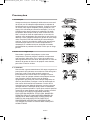 2
2
-
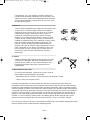 3
3
-
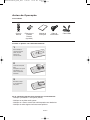 4
4
-
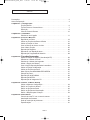 5
5
-
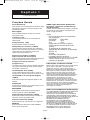 6
6
-
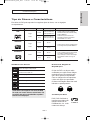 7
7
-
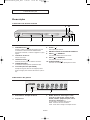 8
8
-
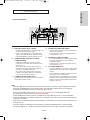 9
9
-
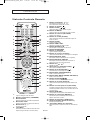 10
10
-
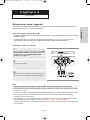 11
11
-
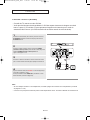 12
12
-
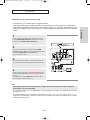 13
13
-
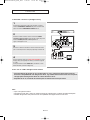 14
14
-
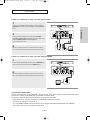 15
15
-
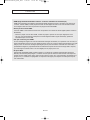 16
16
-
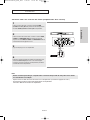 17
17
-
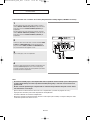 18
18
-
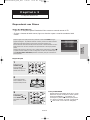 19
19
-
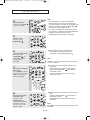 20
20
-
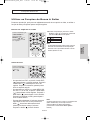 21
21
-
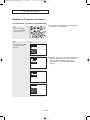 22
22
-
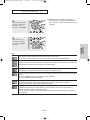 23
23
-
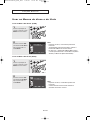 24
24
-
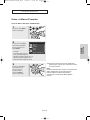 25
25
-
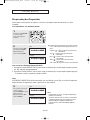 26
26
-
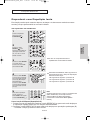 27
27
-
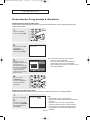 28
28
-
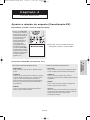 29
29
-
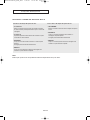 30
30
-
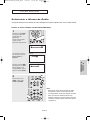 31
31
-
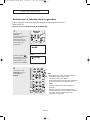 32
32
-
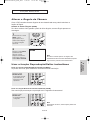 33
33
-
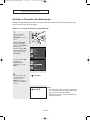 34
34
-
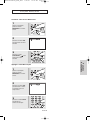 35
35
-
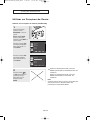 36
36
-
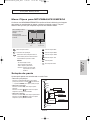 37
37
-
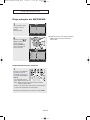 38
38
-
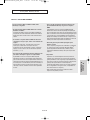 39
39
-
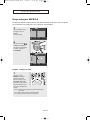 40
40
-
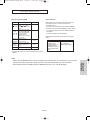 41
41
-
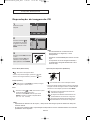 42
42
-
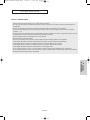 43
43
-
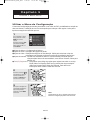 44
44
-
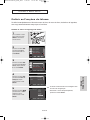 45
45
-
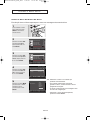 46
46
-
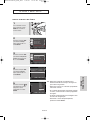 47
47
-
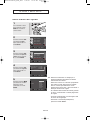 48
48
-
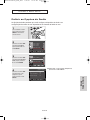 49
49
-
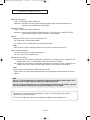 50
50
-
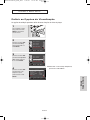 51
51
-
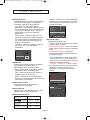 52
52
-
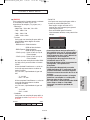 53
53
-
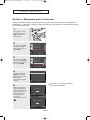 54
54
-
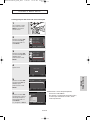 55
55
-
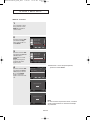 56
56
-
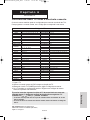 57
57
-
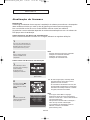 58
58
-
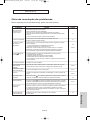 59
59
-
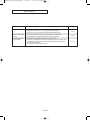 60
60
-
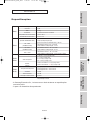 61
61
-
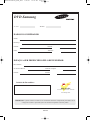 62
62
-
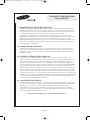 63
63
-
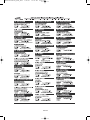 64
64
-
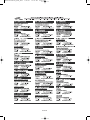 65
65
-
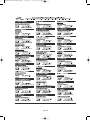 66
66
-
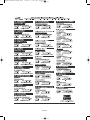 67
67
-
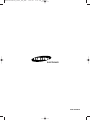 68
68
Artigos relacionados
-
Samsung DVD-P355K Manual do usuário
-
Samsung DVD-P191K Manual do usuário
-
Samsung DVD-HD850 Manual do usuário
-
Samsung DVD-P366 Manual do usuário
-
Samsung N870 Manual do usuário
-
Samsung DVD-1080KR Manual do usuário
-
Samsung DVD-1080P7 Manual do usuário
-
Samsung DVD-P255K Manual do usuário
-
Samsung DVD-H1080R Manual do usuário
-
Samsung DVD-P250K Manual do usuário